Elementor ページを翻訳してサイトのリーチを拡大する方法について疑問に思っていますか?もしそうなら、ElementsKit の最新アップデートのニュースは間違いなくあなたの一日を楽しくするでしょう。もうこの興奮を引きずらないようにしましょう。
WPML と ElementsKit は、新たなビジネス チャンスをもたらすために過去数か月間協力してきました。それが WPML との互換性です。これは、数回クリックするだけでサイト全体を翻訳できることを示しています。
これにより、さまざまな地域の人が理解できるグローバルなサイトが作成されます。それに加えて、ウェブサイトの収益、売上、トラフィックすべてが急速に増加します。ここで、最新の WPML 互換性を使用して、ElementsKit で構築されたサイトを翻訳する方法を詳しく見てみましょう。
WordPress の WPML とは何ですか?
WPML は、次のことを可能にする WordPress 多言語プラグインです。 サイトを任意の言語に翻訳する 自動翻訳と人間によるレビューの助けを借りて。このプラグインを通じて、Web サイト上のページや投稿を翻訳できます。
その結果、クライアントの好みの言語に従って Web サイトをクライアントに表示できるようになり、世界中にビジネスを拡大するのに役立ちます。
ElementsKit に対する完全な WPML 互換性
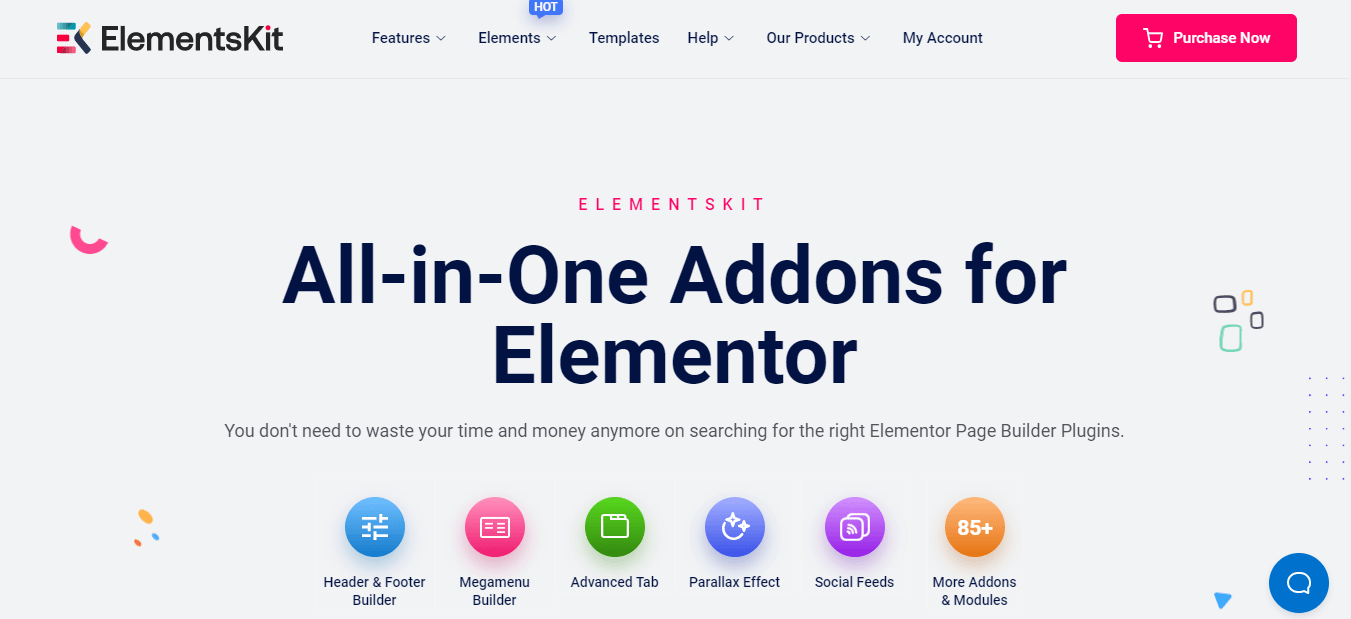
ElementsKit は、 Elementor 用のオールインワン アドオン これにより、最も簡単なドラッグ アンド ドロップの Web サイト構築オプションを使用して完全なサイトを構築できます。さらに、この Web サイト ビルダーは、大量の機能的なウィジェット、モジュール、テンプレートを提供することで、Web サイトの構築を容易にします。
優れたUXのため、 50万人以上のアクティブユーザー ウェブサイトの構築とメンテナンスのエクスペリエンスを向上させるために、この究極の Elementor アドオンを使用しています。さらに、ElementsKit で構築された上位の Web サイトも数多くあります。 UX を高速化するために、最新の WPML 互換性が ElementsKit に追加されました。
これは Elementor および WPML と互換性のあるプラグインの 1 つとなっているため、ElementsKit で構築されたサイトを WPML でサポートされている任意の言語に翻訳できます。この Elementor 多言語プラグインを使用することで、ビジネスが 1 つの領域に限定されることはありません。多言語サイトを構築することで、世界中のクライアントとうまく仕事を進めることができ、ビジネスとその可能性が広がります。

ElementsKit で構築されたサイトの言語を変更する
お気に入りの Elementor アドオンは WPML と完全に互換性があるため、3 つの簡単な手順に従って、わずか数分以内にサイト全体を任意の言語に簡単に翻訳できます。
ステップ 1: WPML プラグインをインストールする
まず、次のことを行う必要があります。 いくつかの重要な WPML プラグインをインストールします Elementorのページを翻訳します。 Elementor 言語を変更する方法に関する完全なガイドを採用するには、次の Elementor 多言語プラグインをインストールしてアクティブ化する必要があります。
その他のガイドについては、以下をご覧ください。 インストールガイドのドキュメント.
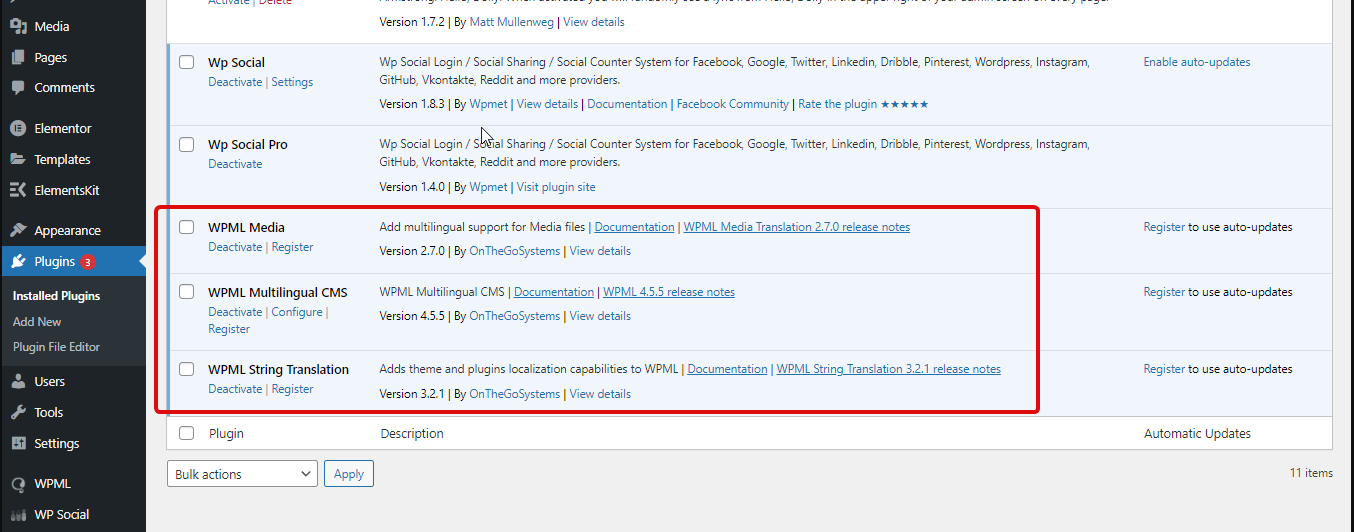
ステップ 2: WPML プラグインの構成
必要なプラグインをインストールしたら、 報道言語 これは WPML の下にあります。次に、次の領域をカスタマイズします。
- サイト言語: このセクションから、サイトのデフォルト言語を変更できます。また、必要に応じてサイトに言語を追加したり削除したりすることもできます。
- 言語 URL 形式: このオプションを使用すると、サイトのアクティブな言語の URL 形式を変更できます。
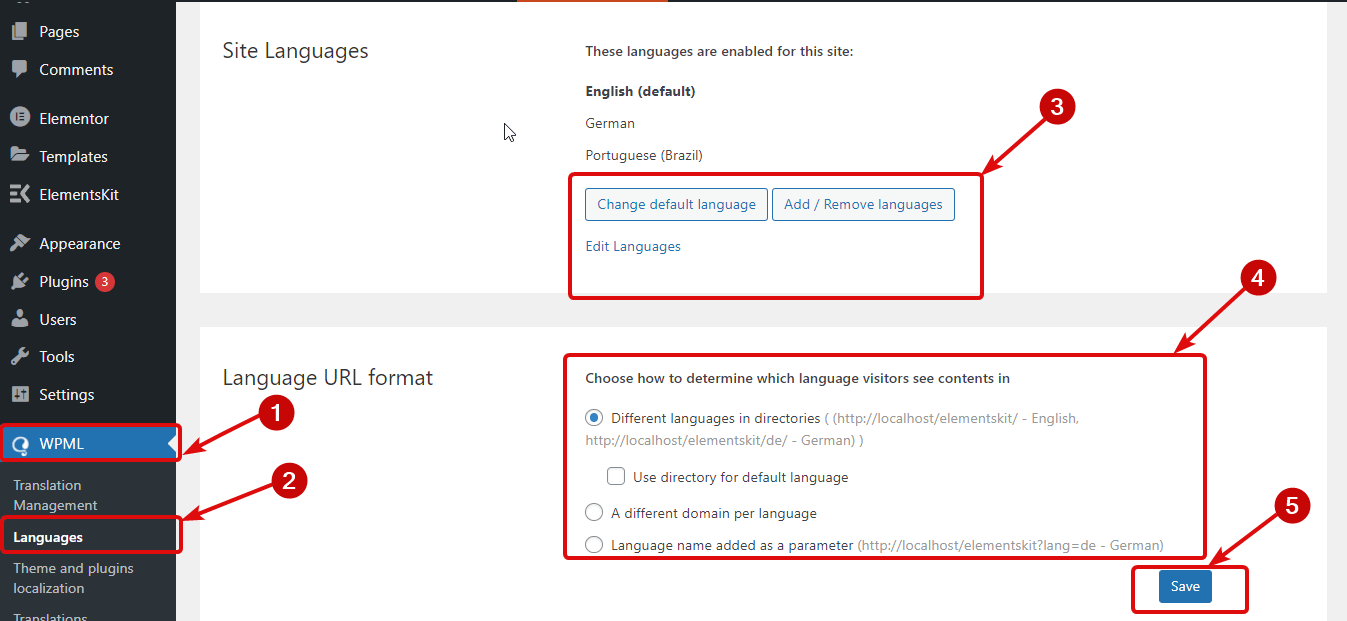
今すぐに行きます WPML>> 設定 そして 下へスクロール Translation Editor が見つかるまで。翻訳エディターを見つけたら、有効にします。 「高度な翻訳エディタ」 両方のための 「新訳編集者」 そして 「クラシック翻訳エディタを使用して以前に作成された翻訳のエディタ」。その後、 を押します。 "保存" ボタンをクリックして、行ったすべての設定を更新します。
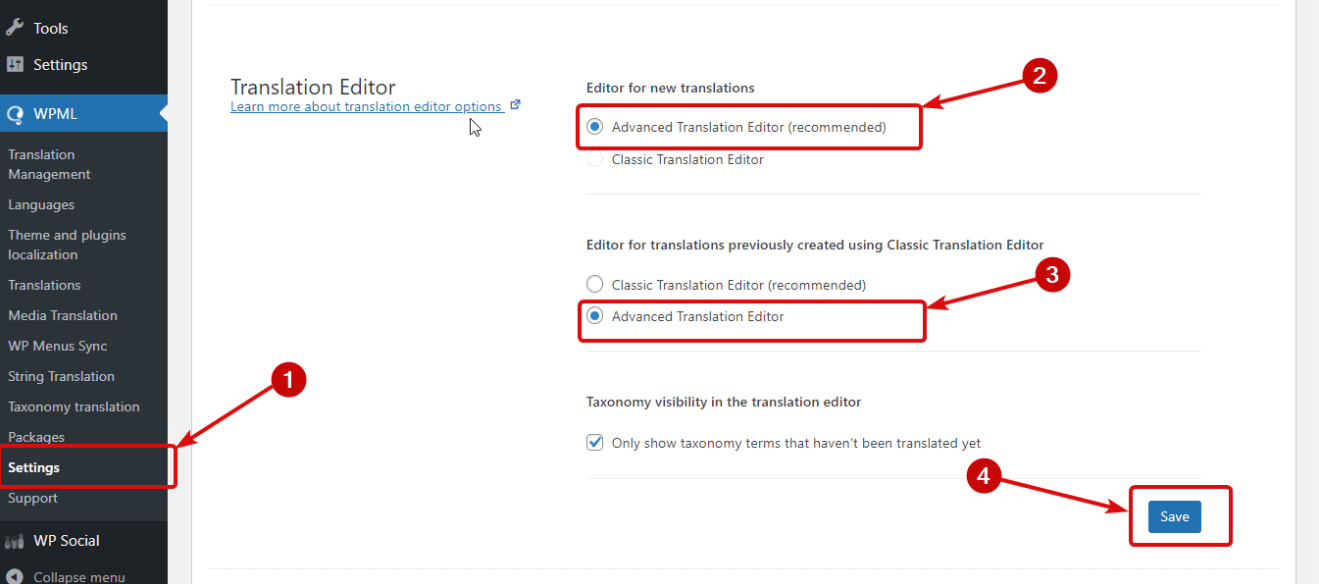
ステップ 3: Elementor のページまたは投稿を翻訳します。
最後のステップを実行します。案内する ページ>> すべてのページ ウェブサイト上のページを翻訳します。ここには、追加されたすべての言語の「+」アイコンが表示されます。 「+」アイコンを押します Elementor 言語スイッチャーを使用してページをその言語に翻訳するには、選択した言語を選択します。
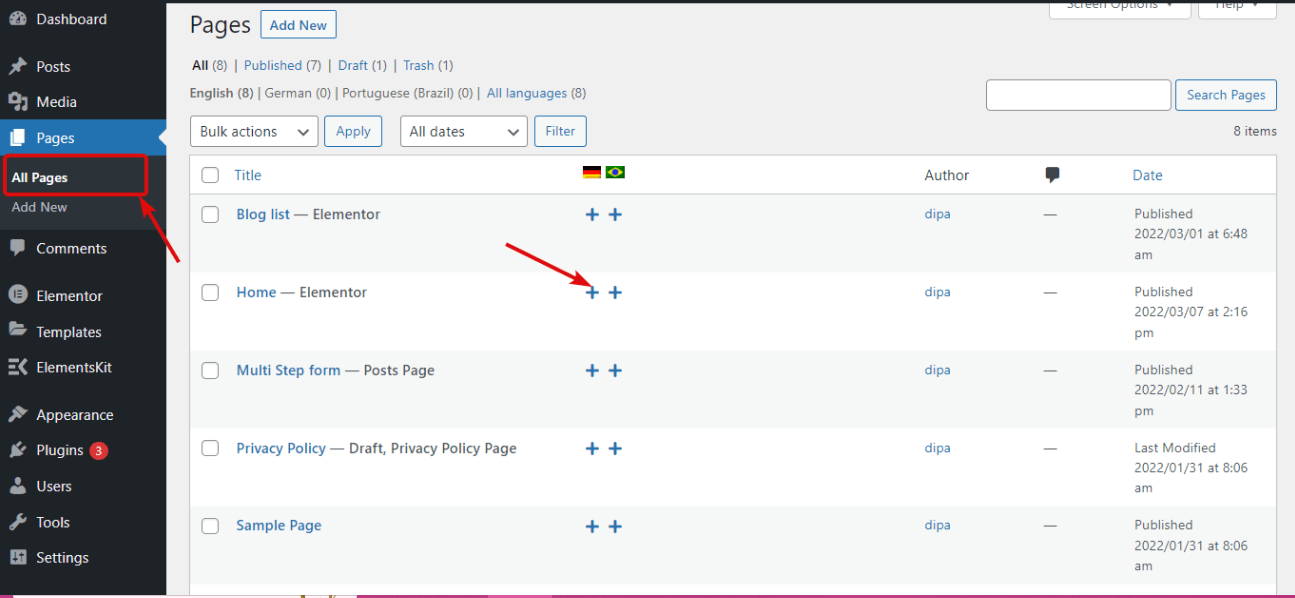
その後、「+」アイコンをクリックすると、新しい Advanced Translator Editor がポップアップ表示されます。ここには、選択したページの、個別に翻訳する必要があるすべてのコンテンツが表示されます。
コンテンツを翻訳するには、 「+」アイコンをクリックします コンテンツを選択した言語に翻訳します。その後、 チェックマークをクリックします.
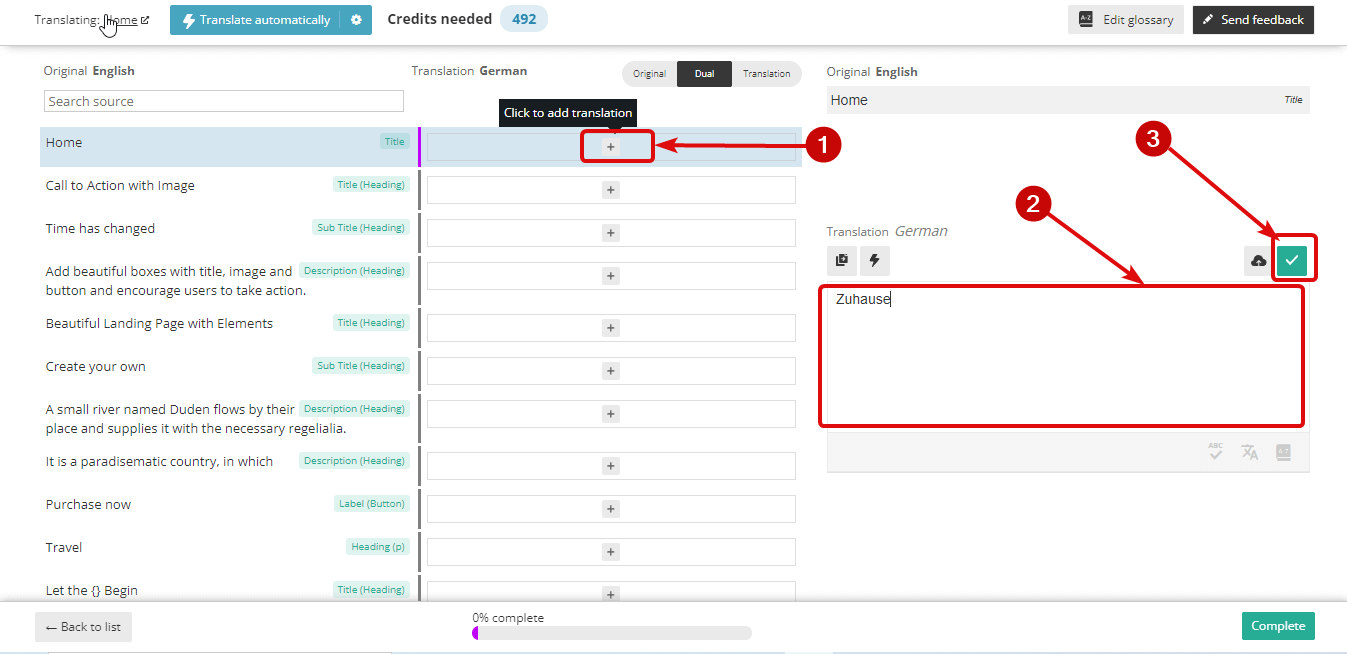
ページのすべてのコンテンツを翻訳した後、 「完了」をクリックします ボタンをクリックしてライブにします。
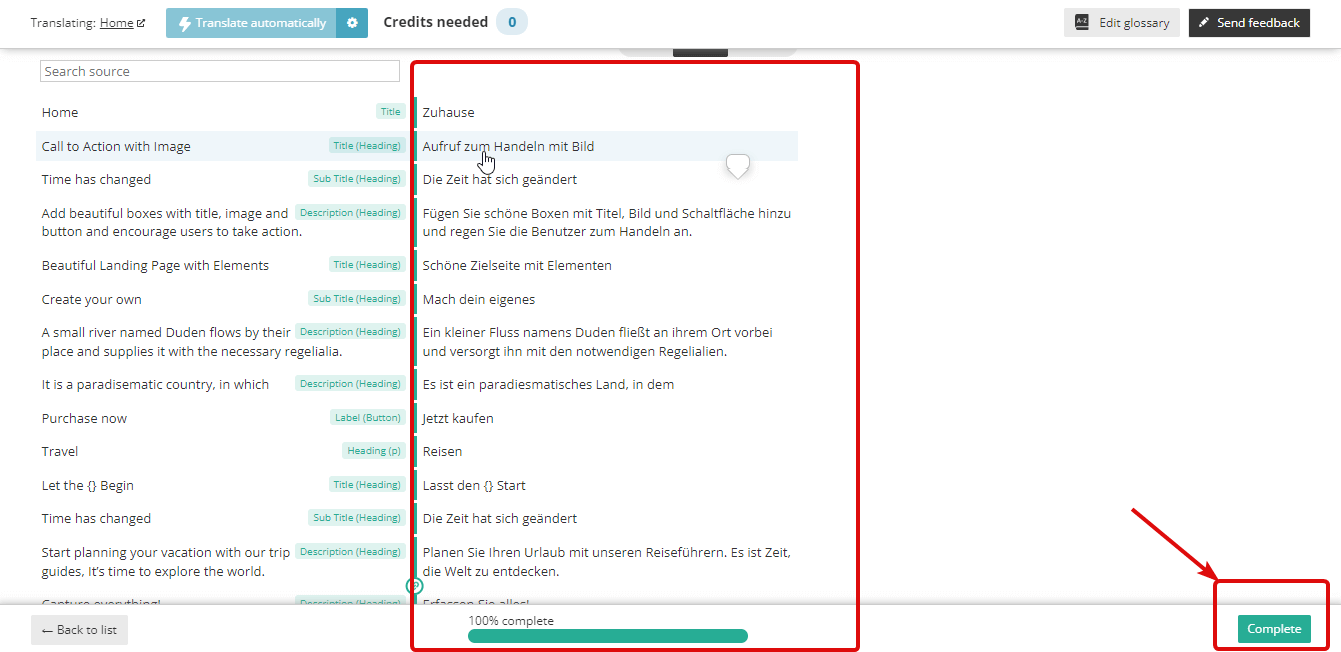
Elementor 言語スイッチャーを使用すると、翻訳されたサイトは次のようになります。
WPML ではどのような言語が利用できますか?
WPML では 65 以上の言語を使用できます。これは、世界中で人気のある言語のほぼすべてをカバーしています。ユーザーの要望に応じてリストも拡大中です。 WPML の人気のある言語には次のようなものがあります。
- 英語。
- フランス語。
- ドイツ人。
- 中国人。
- デンマーク語。
- イタリアの。
- オランダの。
- 日本語。
- ロシア。
- スペイン語。
たくさんあります。 ElementsKit の Elementor と WPML の互換性により、サイトを WPML で利用可能なすべての言語に翻訳できます。
WPML は Web サイトを自動的に翻訳できますか?
はい、WPML の出力は自動翻訳と人間によるレビューを通じて生成されるため、WPML を使用するとサイトを自動的に翻訳できます。ページ、投稿、WooCommerce 製品、いくつかの人気のあるプラグインのコンテンツなどを即座に翻訳できます。
自動サイト翻訳の場合は、WPML セットアップ ウィザードで「Translate Everything」を有効にすれば準備完了です。
ElementsKit の WPML 互換性を活用する
ウェブサイトを所有しているということは、自社の製品やサービスを世界中の人々に宣伝する方法があることを意味します。しかし、うまく伝えるためには、人々が理解できる言語でコミュニケーションを図る必要があります。そのため、ウェブサイトには複数の言語に翻訳するオプションが必要です。
ElementsKit と WPML はそれに最適な組み合わせです。 ElementsKit の最新アップデートでは WPML プラグインとの互換性があり、人々が理解できる多言語サイトを作成できるためです。したがって、ElementsKit で構築されたサイトを変換します。 最高のElementor翻訳プラグイン 複数の言語に翻訳して市場規模を拡大します。



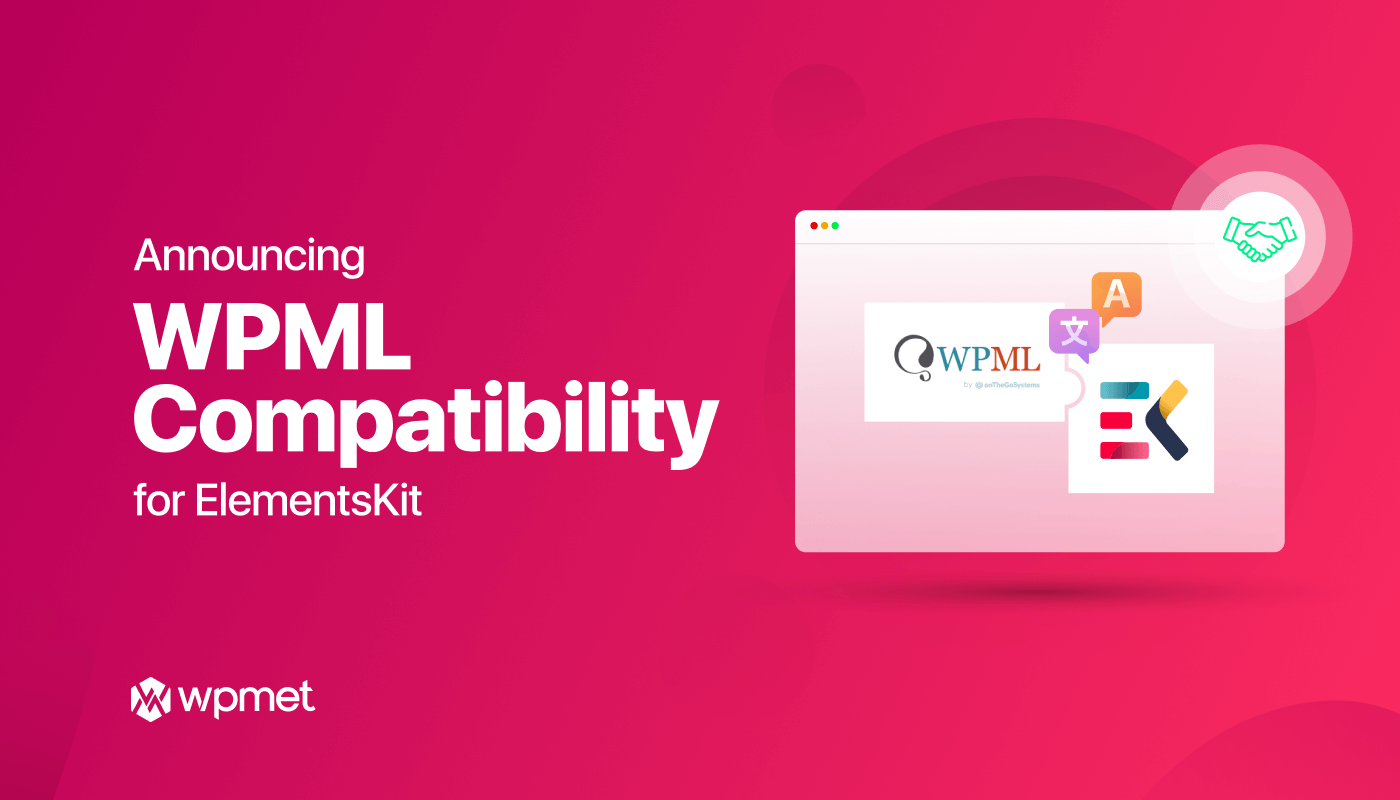
コメントを残す